Функция AND - одна из самых полезных функций в программе Excel, которая позволяет проверять соответствие нескольких условий и возвращать результат на основе этой проверки. Эта функция используется для создания сложных условных формул и логических операций, что значительно повышает эффективность работы с данными.
Формула функции AND принимает до 255 аргументов, которые могут быть выражениями или ссылками на ячейки. Функция возвращает значение TRUE, только если все аргументы равны TRUE. Если хотя бы один из аргументов равен FALSE, функция возвращает значение FALSE. Использование функции AND позволяет сократить время и усилия, затрачиваемые на сравнительный анализ большого объема данных.
Применение функции AND может быть особенно полезно при фильтрации данных по нескольким условиям. Например, вы можете использовать функцию AND для отображения только тех строк таблицы, где значения двух столбцов удовлетворяют определенным условиям. Это может быть полезно, когда вам нужно анализировать большой объем данных и выделять только те записи, которые соответствуют определенным критериям.
Первое использование функции AND в Excel

Функция AND в Excel позволяет объединять несколько условий в одном выражении для проверки истинности. Первоначально, функция AND была предназначена для использования в формулах, но со временем стала незаменимым инструментом для работы с данными.
Для использования функции AND в Excel необходимо указать список условий, которые должны быть истинными. Если все условия истинны, то результатом будет TRUE, в противном случае - FALSE.
Приведем пример использования функции AND. Допустим, у нас есть таблица с информацией о продуктах в магазине, и мы хотим фильтровать только товары, которые имеют цену ниже 1000 рублей и в наличии на складе. Мы можем использовать функцию AND, чтобы создать условие для фильтрации этих товаров.
| Наименование товара | Цена | Наличие на складе |
|---|---|---|
| Телефон | 800 | Да |
| Ноутбук | 1200 | Да |
| Планшет | 500 | Нет |
Для создания условия фильтрации мы можем использовать формулу:
=AND(B2<1000, C2="Да")
Эта формула будет возвращать TRUE, только если цена товара меньше 1000 рублей и товар есть в наличии на складе.
Таким образом, мы можем использовать функцию AND в Excel для проверки нескольких условий одновременно и фильтрации данных в таблице.
Простейший способ применения функции AND в Excel
Функция AND в Excel позволяет выполнять логическую операцию И для двух или более условий. Она возвращает значение TRUE, если все условия истинны, и FALSE, если хотя бы одно из условий ложно.
Самый простой способ применения функции AND в Excel - это написать формулу в ячейке, используя оператор "и" (&&). Например, чтобы проверить, является ли число в ячейке A1 больше 10 и меньше 20, можно записать следующую формулу:
=AND(A1>10, A1<20)
Эта формула вернет TRUE, если число в ячейке A1 удовлетворяет обоим условиям, и FALSE в противном случае.
Также можно применять функцию AND для проверки нескольких условий одновременно. Например, чтобы проверить, является ли число в ячейке A1 больше 10, меньше 20 и нечетным, можно использовать следующую формулу:
=AND(A1>10, A1<20, MOD(A1,2)<>0)
Здесь функция MOD используется для определения остатка от деления числа в ячейке A1 на 2. Если остаток не равен 0, то число является нечетным.
Запомните, что функция AND возвращает только два значения: TRUE или FALSE. Вы можете использовать эти значения в других формулах или условных операторах для дальнейших расчетов.
Теперь вы знаете простейший способ применения функции AND в Excel и можете легко проверять выполнение нескольких условий одновременно.
Как использовать функцию AND в сводных таблицах Excel
Сводные таблицы в Excel позволяют анализировать большие объемы данных, сгруппировать их по различным параметрам и выполнять различные агрегирующие функции, такие как сумма, среднее значение, количество и т. д. Однако иногда требуется создать более сложные условия, чтобы определить нужные данные.
Для этого можно использовать функцию AND в сводных таблицах Excel. Функция AND принимает несколько аргументов, которые являются логическими значениями. Она возвращает TRUE, если все аргументы являются TRUE, и FALSE в противном случае.
Пример использования функции AND в сводных таблицах Excel:
Представим, что у вас есть сводная таблица, в которой содержатся данные о продажах различных товаров в разные периоды времени. Необходимо определить, какие товары были проданы в определенный период времени и при этом стоимость продажи превышает определенное значение.
1. Добавьте новую колонку в сводную таблицу, в которой вы хотите выполнить условие.
2. После добавления новой колонки введите формулу, использующую функцию AND. Например, формула может выглядеть следующим образом: =AND([Период]="Январь",[Стоимость продажи]>1000).
3. Перетащите формулу во все строки сводной таблицы, чтобы применить ее ко всем данным.
4. После этого вы увидите, что в добавленной колонке будут указаны TRUE или FALSE для каждой строки сводной таблицы в зависимости от выполнения условия.
5. Вы можете дальше использовать эти результаты для анализа данных и получения нужной информации.
Использование функции AND в сводных таблицах Excel позволяет создавать более сложные фильтры и условия на основе логических значений. Это очень полезная функция, которая помогает упростить анализ данных и получение нужной информации.
Применение функции AND в Excel для анализа данных
Применение функции AND в Excel может быть полезно при фильтрации и обработке больших объемов данных. Например, вы можете использовать функцию AND для проверки, выполнены ли определенные условия для нескольких столбцов или ячеек одновременно. Это позволяет быстро находить и анализировать нужные данные без необходимости вручную проверять каждую ячейку.
Пример использования функции AND:
=AND(A1>10, B1<20, C1="Apple")
В данном примере функция AND проверяет три условия: значение в ячейке A1 должно быть больше 10, значение в ячейке B1 должно быть меньше 20, и значение в ячейке C1 должно быть равно "Apple". Если все три условия выполняются, функция AND вернет TRUE, в противном случае - FALSE.
Функция AND также может быть использована вместе с другими функциями, такими как IF, для более сложных анализов данных. Например, вы можете использовать функцию IF с функцией AND, чтобы выполнить дополнительные действия в зависимости от того, выполняются ли условия или нет.
Как и другие функции Excel, функцию AND можно использовать в формулах и встроенных макросах, что делает ее универсальным инструментом для работы с данными. Она может быть использована в широком спектре ситуаций, от базовых условных выражений до сложного анализа данных.
Как использовать функцию AND для фильтрации данных в Excel
Функция AND в Excel позволяет объединить несколько условий, чтобы создать более сложные логические выражения. Она может быть полезна для фильтрации данных в таблицах, когда необходимо проверить, соответствуют ли ячейки определенным критериям.
Для использования функции AND в Excel, необходимо ввести формулу следующего вида:
=AND(условие1; условие2; ...)
Вместо "условие1", "условие2" и т.д. нужно указать соответствующие критерии. Функция AND вернет значение "Истина" только в том случае, если все указанные условия выполнены. В противном случае она вернет значение "Ложь".
Для фильтрации данных с использованием функции AND можно создать простую формулу в столбце рядом с таблицей, которая будет возвращать "Истина" или "Ложь" в зависимости от выполнения заданных условий. Затем можно применить фильтр по этому столбцу для отображения только строк, соответствующих требованиям.
Например, предположим, что у вас есть таблица с данными о продажах. Вы хотите отфильтровать строки, где продажи превышают 1000 и клиенты из определенного города:
| Город | Продажи |
|---|---|
| Москва | 1200 |
| Санкт-Петербург | 800 |
| Москва | 1500 |
| Новосибирск | 1300 |
| Санкт-Петербург | 2000 |
Вы можете использовать формулу =AND(B2 > 1000; A2 = "Москва") в столбце рядом с таблицей, чтобы отметить строки, которые соответствуют этим критериям. Затем можно применить фильтр по этому столбцу, чтобы отобразить только строки, в которых значение равно "Истина". В результате будут отображены только строки, где продажи превышают 1000 и клиенты из Москвы:
| Город | Продажи | Фильтр |
|---|---|---|
| Москва | 1200 | Истина |
| Санкт-Петербург | 800 | Ложь |
| Москва | 1500 | Истина |
| Новосибирск | 1300 | Ложь |
| Санкт-Петербург | 2000 | Ложь |
Таким образом, использование функции AND позволяет очень гибко фильтровать данные в Excel и быстро находить нужную информацию в больших таблицах данных.
Практическое применение функции AND для выделения рисков
Например, представьте, что у вас есть список клиентов, и вы хотите выделить только тех клиентов, которые имеют более одного задолженности и долг превышает определенную сумму. В этом случае вы можете использовать функцию AND вместе с другими функциями, такими как COUNTIFS и SUMIFS, чтобы создать сложные условия и выявить подобные рисковые клиенты.
Другим примером может быть применение функции AND для анализа внутренних процессов вашей компании. Вы можете создать сложную формулу, которая будет выделять определенные ситуации, где нарушены условия или требования работы. Например, вы можете определить, что определенный продукт может быть выпущен только в том случае, если выполнены определенные условия в производственном процессе. Использование функции AND позволит вам выявить нарушения этих условий и принять соответствующие меры.
В общем, применение функции AND для выделения рисков является полезным инструментом для автоматизации анализа данных и выявления потенциальных проблем или рисковых ситуаций. Благодаря этой функции вы можете создавать сложные условия и требования, которые помогут вам в эффективном управлении вашей работой и принятии важных решений.
Применение функции AND в Excel для автоматизации вычислений
Функция AND имеет следующий синтаксис:
=AND(логическое_условие1, логическое_условие2, ...)
Где логическое_условие1, логическое_условие2 и т.д. - это выражения или ссылки на ячейки, которые должны быть истинными, чтобы функция вернула значение TRUE. Если хотя бы одно из условий является ложным, функция AND возвращает значение FALSE.
Применение функции AND позволяет сэкономить время и силы, особенно при работе с большими объемами данных. Например, вы можете использовать функцию AND для проверки, удовлетворяют ли несколько критериев одновременно, и в зависимости от этого выполнить определенные действия.
Вот несколько примеров использования функции AND:
=AND(A1>10, B1<20, C1="Да") - эта формула проверяет, является ли значение в ячейке A1 больше 10, значение в ячейке B1 меньше 20 и значение в ячейке C1 равно "Да". Если все условия выполняются, функция AND вернет TRUE, в противном случае - FALSE.
=AND(A1<>0, B1<>0, C1<>0) - эта формула проверяет, являются ли значения в ячейках A1, B1 и C1 отличными от нуля. Если все условия выполняются, функция AND вернет TRUE, в противном случае - FALSE.
Функция AND может быть использована не только для проверки численных значений, но и для проверки текстовых, датовых и других типов данных. Комбинируя функцию AND с другими функциями Excel, вы можете создать сложные формулы и автоматизировать множество задач.
Используйте функцию AND в Excel, чтобы более эффективно работать с данными и сократить время на выполнение рутинных задач!
Как использовать функцию AND для создания сложных условий
Функция AND в Excel позволяет создавать сложные условия для анализа данных. Она позволяет проверять, выполняются ли одновременно несколько условий, и возвращать результат в зависимости от этого.
Для использования функции AND, вам потребуется знание синтаксиса и правильное составление формулы. Функция AND принимает в качестве аргументов одно или несколько условий, которые нужно проверить.
Например, если вы хотите проверить, является ли значение ячейки "A1" больше 10 и меньше 20, вы можете использовать следующую формулу:
=AND(A1>10, A1<20)
Если оба условия выполняются, функция AND возвращает значение TRUE, если хотя бы одно из условий не выполняется - FALSE.
Вы можете комбинировать функцию AND с другими функциями Excel, такими как IF или COUNTIF, чтобы создать еще более сложные условия.
Например, вы можете использовать функцию AND с функцией IF, чтобы выполнить действие, если все условия выполняются:
=IF(AND(A1>10, A1<20), "Условие выполняется", "Условие не выполняется")
Также вы можете использовать функцию AND с функцией COUNTIF, чтобы подсчитать количество ячеек, которые одновременно удовлетворяют заданным условиям:
=COUNTIF(A1:A10, AND(A1>10, A1<20))
Функция AND может быть очень полезна при анализе больших объемов данных и позволяет создавать сложные условия, в зависимости от которых можно принимать различные действия.
Использование функции AND в Excel может значительно упростить работу с данными и повысить эффективность вашей работы.